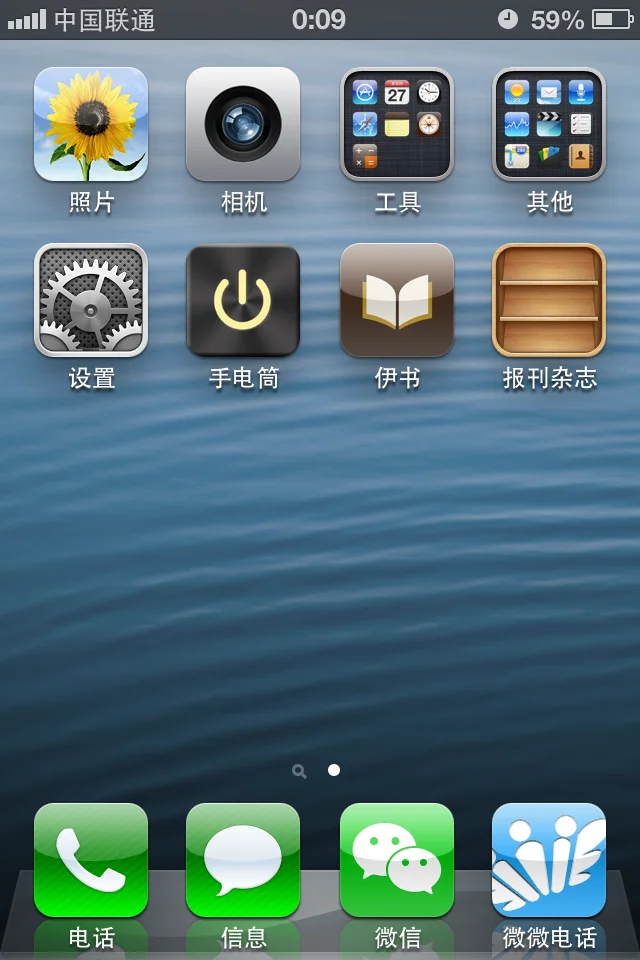我的是
iPhone4S,2013年买的联通合约机,型号为A1431,操作系统为ios7.1.1(11D201)未越狱
下文介绍的步骤,仅限上述配置
其内容搜集并整理自威锋论坛,特此鸣谢!
注意:其它系统的4S(出厂为ios8.4的除外),理论上只要能越狱,在这个时间点上都能降级到非越狱的613
越狱并安装插件
可以使用太极越狱(普遍推荐)或者盘古越狱
盘古越狱可能导致降级过程中一定几率失败:最后一步执行命令后,卡在Sending iBEC (279576 bytes)...

这时有两个解决办法
1、太极越狱重新越一次
2、更新Pangu 7.1.X Unthether插件后再重新降级
上面说的是越狱,那么接下来就是安装插件openSSH和Core Utilities
注意:不是Core Utilities (/bin),二者不是同一个软件
我当时用的是盘古,越狱后在Cydia里直接能搜索到,若搜不到可以先添加源http://apt.178.com
另外,如果安装openSSH报错,可以多试几次直到安装上为止
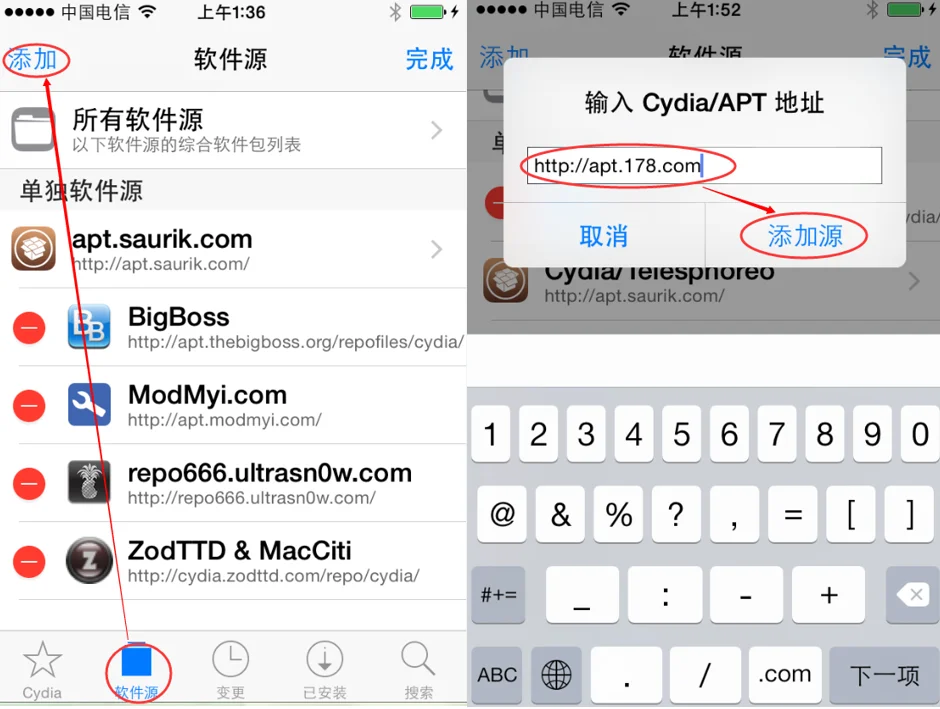

准备文件
-
1、kloader(50.8KB)
-
2、pwnediBSS(72.0KB)
-
3、Win32OpenSSL-1_0_2c.exe(20.5MB,安装到电脑上)
-
4、winscp5.7.3.5438setup.1432114150.exe(5.46MB,也可到其官网下载最新版,安装到电脑上)
-
5、idevicerestore for Windows(1.77G,建议把该文件夹放到盘符根目录,我当时放到了
C盘根目录) -
6、iTunes(安装到电脑上,若已安装,则不用重新安装)
到这一步,强烈建议先把手机和电脑连上,打开iTunes,让它识别到iPhone4S。目的是为了安装苹果驱动,这样在下面的
进入DFU模式时有很大帮助。我当时就没有提前装这个驱动(也就是iTunes不能识别iPhone4S),导致进入DFU模式失败。
传输文件
1、先用USB连接iPhone4S和电脑,再让它们连接同一个WiFi(这样它们才会在一个局域网)
然后打开手机设置--->无线局域网--->找到连接的WiFi,查看信息找到手机IP(本文假设10.0.0.66)

2、打开WinSCP,文件协议选择SCP,主机名填手机IP,用户名为root,密码默认为alpine,点击登录
如果弹出对话框警告 - 潜在的安全问题,继续点弹窗上面的登录(有的版本也叫更新)按钮


3、将上面的kloader和pwnediBSS文件拖到WinSCP显示的手机窗口
然后选中右侧右窗口中的这两个文件,右键选择属性,将属性里的w r x全部打勾,点击确认。

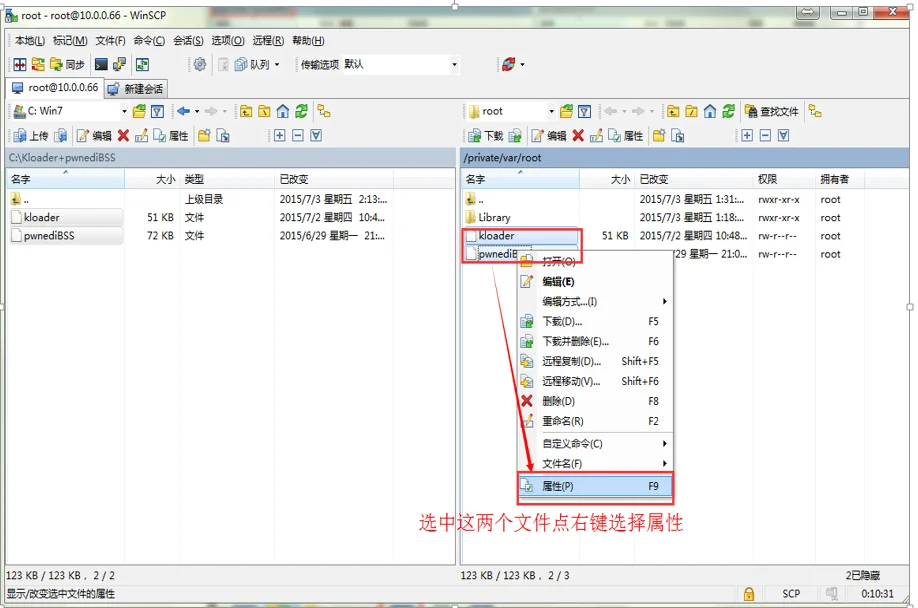

进入DFU模式
接着上一步,Ctrl+T打开终端(也可以直接点击黑色的小图标打开)
输入chmod +x kloader并点击执行
再输入./kloader pwnediBSS也点击执行,此时iPhone4S会自动黑屏
同时WinSCP会弹出提醒窗口,告诉你手机没有响应通信,直接点击中止(A)即可



到了这步,正常情况就进入了DFU模式(前提是已装苹果驱动,上文有提及),若进入失败可尝试下面的方法
-
手动进入DFU模式
1、保持iPhone4S处于开机模式或恢复模式,插入数据线(不要使用USB延长线,不要插到前置USB端口)
2、按下HOME键不要松开,再按下开机键不要松开,直到iPhone4S屏幕熄灭,再过4秒左右,松开开机键,但不要松开HOME键,直到软件提“成功”字样再松开HOME键
降级
打开命令提示符,依次执行以下命令,然后就会出现刷机界面
等待四五分钟就可以看到激活iPhone的界面了,此时降级成功!
cd \
cd idevicerestore for Windows
idevicerestore.exe -e fistmedaddy.ipsw


回味经典
让我们从激活开始,看看降级成功的效果吧!!